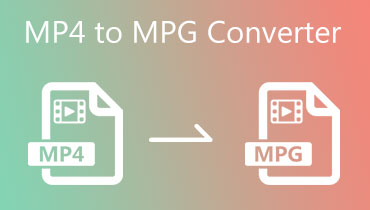أفضل 6 محولات MPEG/MPG: تم اختبارها لضمان عملية تحويل سلسة
هذه المقالة مخصصة لأولئك الذين قد لا يكونون على دراية بمقاطع فيديو MPEG. MPEG تعني مجموعة خبراء الصور المتحركة، وهي طريقة لضغط مقاطع الفيديو حتى يمكن تشغيلها بشكل جيد على أجهزة مختلفة دون فقدان الكثير من الجودة. في الماضي، ربما كنت بحاجة إلى أجهزة خاصة لتشغيل مقاطع فيديو MPEG، ولكن الآن يمكن لأجهزة الكمبيوتر التعامل معها باستخدام البرامج. وبالتالي، إذا كنت تريد تشغيلها على أجهزة مثل أجهزة iPhone أو iPad التي لا تدعم MPEG دائمًا، فإن هذه المقالة تركز على موضوع تحويل مقاطع فيديو MPEG، والتي يمكن أن تكون مفيدة. ومع ذلك، سنوصي ببعض البرامج الموثوقة محولات MPG لتحويلها إلى تنسيق أكثر استخدامًا، مما يجعل من الأسهل مشاهدة مقاطع الفيديو الخاصة بك على أي جهاز.
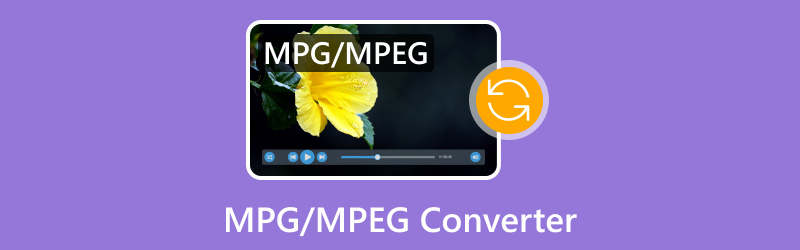
محتوى الصفحة
الجزء 1. محول الفيديو Vidmore
تقييم:9.5 من 10.
أفضل ل:أداة تحويل وتحسين شاملة لصيغة MPG وأنواع الفيديو الأخرى.
إليك طريقة سهلة لكنها قوية لتحويل مقاطع الفيديو الخاصة بك إلى تنسيق MPG أو MPEG: محول الفيديو فيدمورإنه برنامج يمكنه تحويل مقاطع الفيديو الخاصة بك بسرعة كبيرة، حتى 50 مرة أسرع من محولات الفيديو الأخرى. يمكنه القيام بذلك بسبب تقنيته المتقدمة القوية التي تسمى تسريع الأجهزة مع التحويل. يمكنك أيضًا تغيير جودة الفيديو المحول لجعله أصغر أو أكبر، حسب ما تحتاجه. علاوة على ذلك، يمكنه أيضًا أن يوفر لك قدرة رائعة على التحويل بالجملة، حيث يمكنك أيضًا تخصيص مقاطع الفيديو الخاصة بك بسرعة باستخدام الترجمات والعلامات المائية والبيانات الوصفية.
ما هو أكثر من ذلك؟ هل ذكرت أن هذا المحول سهل الاستخدام سواء كنت تستخدم نظام Windows أو Linux أو Mac؟ بالإضافة إلى ذلك، فإن واجهته سهلة الاستخدام لدرجة أنك ستشعر وكأنك محترف في وقت قصير، حتى إذا كانت هذه هي المرة الأولى التي تقوم فيها بهذه المهمة. وماذا عن الميزة الإضافية؟ إنه ليس مجرد محول أساسي؛ بل إنه مليء بالمزايا الإضافية مثل الأدوات والميزات المحسنة التي تزيد من جودة إخراجك حقًا! وبالتالي، فإن اختيار محول الفيديو Vidmore هذا كخيارك الأول لمحول MPEG سيكون أحد أفضل المحولات التي ستحظى بها!
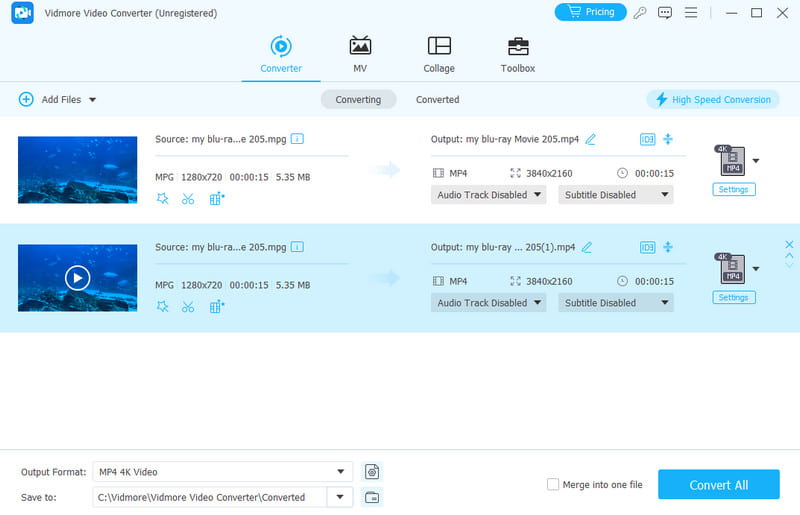
تجربتي: في المرة الأولى التي استخدمت فيها برنامج Vidmore Video Converter، شعرت وكأنني أتقنته بالفعل. لقد أحببت كيف ساعدني البرنامج على الشعور بأنني محترف في تحويل مقاطع الفيديو الخاصة بي بسبب واجهته البديهية. ناهيك عن التحويل السريع للغاية الذي شهدته منذ تحميل مقاطع الفيديو الخاصة بي حتى الحصول عليها على جهاز الكمبيوتر الخاص بي.
الجزء 2. فرملة اليد
تقييم:8.5 من 10.
أفضل ل:ترميز الفيديو.
يعد HandBrake محولًا آخر يمكنه التعامل مع مقاطع الفيديو بتنسيق MPG وتحويلها إلى MP4 أو MKV أو WebM. إنه محول فيديو مجاني لن يزعجك بالإعلانات أو يضغط عليك للاشتراك. تمامًا مثل البرنامج السابق، فإنه يحافظ على مقاطع الفيديو المحولة خالية من العلامات المائية! يهدف HandBrake إلى مساعدتك في التحكم في عملية التحويل، مما يتيح لك ضبط جودة الفيديو والصوت مثل برامج الترميز والدقة ومعدل البت. علاوة على ذلك، فإنه يجعل الأمور أسهل من خلال تقديم إعدادات مسبقة مصممة لأجهزة معينة. ومع ذلك، قد تبدو واجهة HandBrake معقدة مقارنة بالمحولات الأكثر بساطة. وبالتالي، فأنت بحاجة إلى بعض المعرفة الفنية للاستفادة من جميع إعداداته المتقدمة.
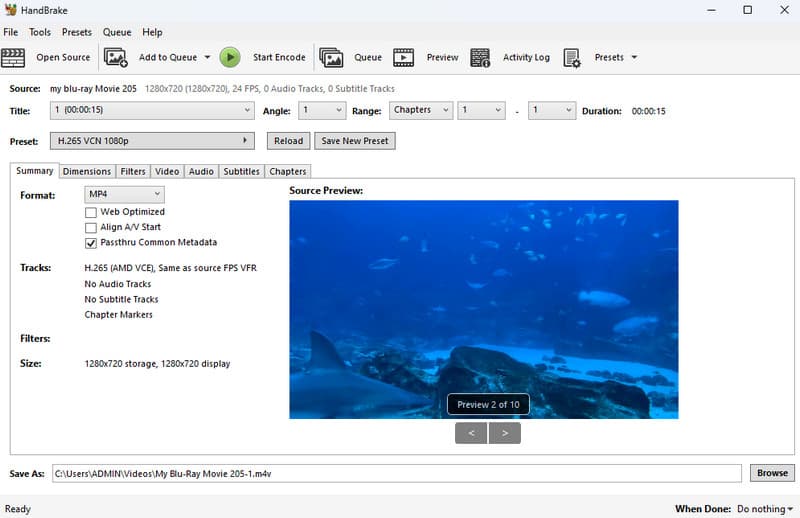
تجربتي: أحب أن HandBrake مجاني تمامًا ويقدم قدرًا مدهشًا من التحكم في تحويل الفيديو. ومع ذلك، أحتاج إلى الانتباه إلى أن التخصيص المتقدم يتطلب بعض الفهم الفني.
الجزء 3. Vidmore محول الفيديو المجاني على الإنترنت
تقييم:8.5 من 10.
أفضل ل:تحويل الفيديو والصوت مجانًا باستخدام أدوات التحرير الأساسية.
إذا كنت تبحث عن طريقة عبر الإنترنت لتغيير ملفات MPG الخاصة بك مجانًا وبدون أي متاعب، فقد تكون مهتمًا بـ محول فيديو مجاني على الإنترنت من Vidmoreتتيح لك هذه الأداة المستندة إلى الويب تحويل مقاطع الفيديو بتنسيق MPG إلى تنسيقات MOV وMP4 وAVI والعديد من التنسيقات الأخرى. وعلى عكس بعض محولات MPEG المجانية التي قد تجدها عبر الإنترنت، فإن Vidmore آمن تمامًا للاستخدام ولن يحاول تثبيت أي برامج غير مرغوب فيها على جهاز الكمبيوتر الخاص بك. ولا توجد حاجة أيضًا إلى تنزيل أي برنامج. كل ما تحتاجه هو برنامج تشغيل يساعدك على البدء في عملية التحويل.
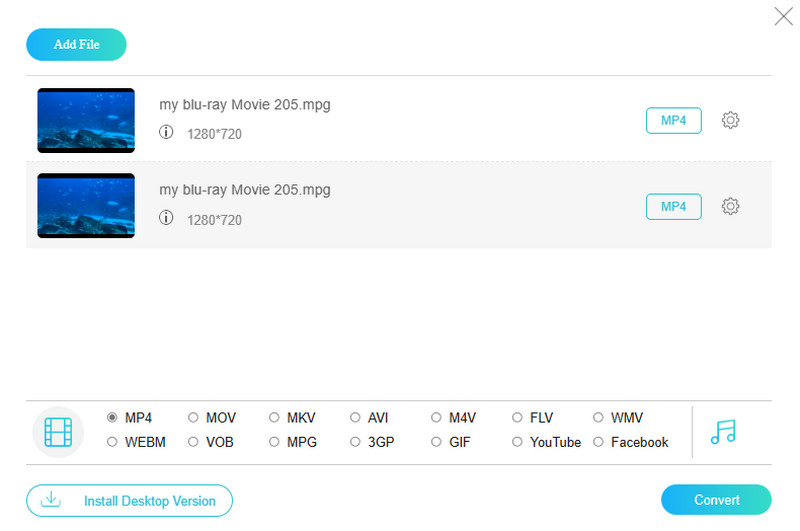
تجربتي: من تجربتي الشخصية مع برنامج Vidmore Free Video Converter Online، كانت بياناتي وملفاتي آمنة. كما أن عملية حفظ ملفات الفيديو المحولة مذهلة، حيث لم أكن بحاجة إلى تنزيل أي شيء.
الجزء 4. مشغل الوسائط VLC
تقييم:8 من 10.
أفضل ل:التحويل مع حرق DVD.
VLC هو مشغل وسائط مجاني ومتعدد الاستخدامات يمكنه التعامل مع أي ملف فيديو أو صوت تقريبًا. ولكنه أكثر من مجرد أداة مشغل MPEG نظرًا لأنه يوفر أيضًا إمكانيات تحويل الفيديو، لذا إذا كنت بحاجة إلى تغيير مقطع فيديو من تنسيق إلى آخر، فقد يكون VLC قادرًا على المساعدة. على سبيل المثال، يمكن أن يكون محول MPEG الخاص بك لأنه يسمح لك بتحويل مقاطع فيديو MPG إلى MP4 وتنسيقات فيديو شائعة أخرى على أجهزة الكمبيوتر التي تعمل بنظامي التشغيل Windows وMac. علاوة على ذلك، يتيح لك VLC اختيار إعدادات مختلفة للتحكم في جودة الفيديو المحول. ومع ذلك، من المهم أن تعرف أن VLC قد يكون أفضل في تحويل مقاطع الفيديو. في بعض الأحيان، يتعطل أثناء العملية، وقد يواجه أيضًا مشكلة في تشغيل ملفات فيديو معينة.
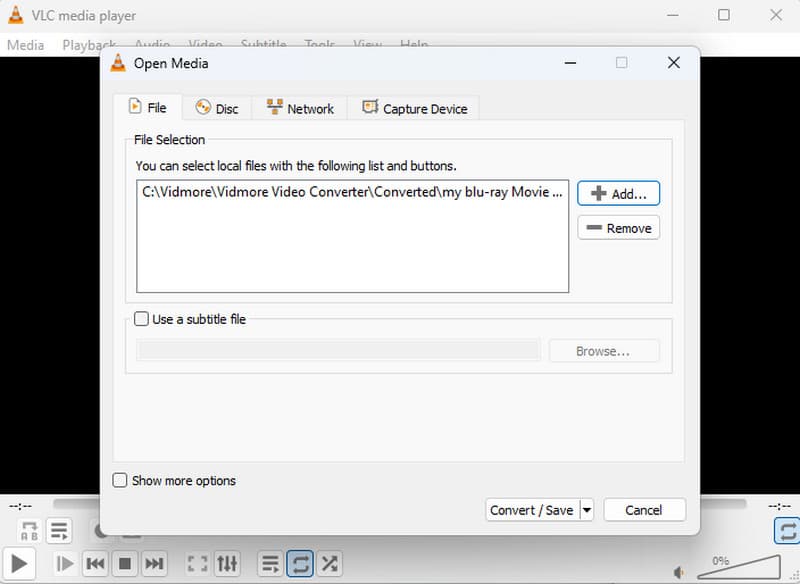
تجربتي: يمكن أن يكون VLC خيارًا مفيدًا لتحويل ملفات MPG. يوفر هذا البرنامج بعض التحكم في جودة الفيديو النهائية ويعمل على كل من Windows وMac. ومع ذلك، فهو ليس المحول الأكثر موثوقية لأنه من المحتمل أن يتعطل VLC أثناء عملية التحويل.
الجزء 5. التحويل عبر الإنترنت
تقييم:8.3 من 10.
أفضل ل:تحويل ملفات الوسائط المختلفة.
الآن، هناك محول آخر عبر الإنترنت نجح في الوصول إلى قائمتنا. يعد Online Convert أحد الخيارات الشائعة، وهو مجاني وسريع. بالإضافة إلى ذلك، تجعل واجهته سهلة الاستخدام تحويل مقاطع الفيديو أمرًا سهلاً. ما عليك سوى تحميل مقطع فيديو MPG وبدء التحويل، وسيمنحك رابطًا لتنزيل ملف الفيديو المحول. وأفضل جزء؟ يتم التحويل بجودة عالية حتى لا تفقد أي جودة فيديو في كل عملية تحويل. كل ما عليك فعله هو تحميل الفيديو، وسيتولى المحول الباقي. علاوة على ذلك، يمكن لمحول MPEG المجاني هذا أيضًا تحويل مقاطع الفيديو الخاصة بك إلى ملفات صوتية وأنواع أخرى من الملفات، حيث يوفر محولات متعددة لجميع أنواع الوسائط! ومع ذلك، يجب عليك التأكد من مزود خدمة إنترنت جيد للحصول على أفضل استفادة منه، حيث يعمل بطريقة ما على تأخير العملية كلما واجهت اتصالاً بطيئًا.
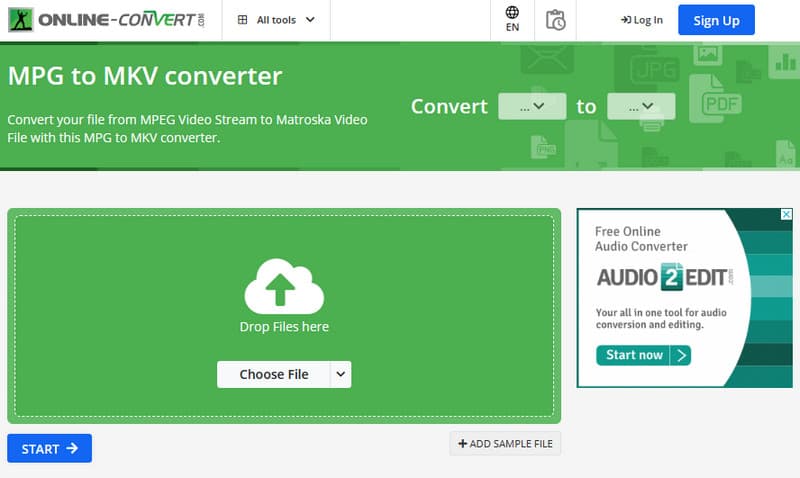
تجربتي: بشكل عام، أذهلنا موقع Online-Convert لأنه يوفر محولات متعددة. ومع ذلك، عندما بدأنا التحويل، استغرق الأمر بضع دقائق لتحميل MPG. ربما لأن الأمر يعتمد أيضًا على حجم ملف MPG الخاص بك، ولكن هناك شريط تقدم يبقينا على اطلاع.
الجزء 6. تحويل
تقييم:8 من 10.
أفضل ل:تحويل الفيديو البسيط.
آخر محول فيديو في قائمتنا هو محول عبر الإنترنت يسمى Convertio. تمامًا مثل الحلول الأخرى عبر الإنترنت، فهو موقع ويب يتيح لك تغيير مقاطع الفيديو بتنسيق MPG إلى تنسيقات مختلفة، كل ذلك دون تنزيل أي برامج. إنه سهل الاستخدام للغاية، حتى إذا لم تكن خبيرًا في التكنولوجيا. تخيل أنك تحتاج فقط إلى اختيار ملف MPG، واختيار تنسيق آخر كمخرج، والنقر فوق زر. نظرًا لأنه متصل بالإنترنت، فيمكنك استخدامه على أي جهاز كمبيوتر طالما كان لديك إنترنت. لكن المشكلة هي أنك تحتاج إلى اتصال إنترنت جيد حتى يعمل بسلاسة على تحويل الفيديو بتنسيق MPG دون تنزيلات متقطعة!
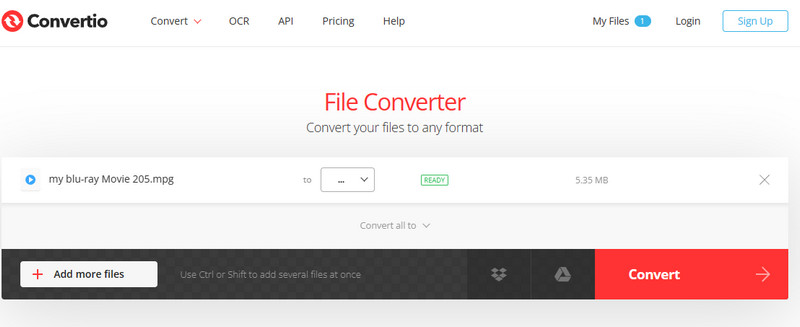
تجربتي: استنادًا إلى تجربتنا الشخصية مع Convertio، فإن تحميل ملف MPG سريع وغير مؤلم طالما أن الإنترنت يعمل بشكل جيد. ومع ذلك، نظرًا لعملية التحويل المجانية، يوجد حد لحجم الملف، لذا احتجت إلى تجربة مقطع فيديو أقصر فقط للمتابعة في عملية التحويل.
الجزء 7. الأسئلة الشائعة حول محولات MPG
كيف أقوم بالتحويل إلى MPG؟
لتحويل الفيديو إلى MPG، يمكنك استخدام محول عبر الإنترنت أو محول غير متصل بالإنترنت مثل Vidmore Video Converter. حيث ستحتاج فقط إلى إضافة ملف MPG، وتحديد تنسيق الإخراج المطلوب، ثم النقر فوق الزر تحويل الكل.
كيف أقوم بتحويل ملف MPG كبير إلى MP4؟
إذا كنت تريد تحويل حجم كبير تحويل ملف MPG إلى MP4يجب أن تضع في اعتبارك أنه سيتم ضغطه تلقائيًا بعد التحويل. ويرجع ذلك إلى الضغط المطلوب لملف MP4. ثم، بالنسبة للمحول، اختر محولًا قويًا مثل Vidmore Video Converter الذي يمكنه الحفاظ على جودة مصدر الفيديو.
ما هو البرنامج المجاني لتحويل MPG إلى MP4؟
هناك العديد من البرامج المجانية التي تسمح لك بتحويل MPG إلى MP4. أحد الأمثلة على ذلك هو VLC Media Player.
خاتمة
ها هو ذا! الستة محولات MPG/MPEG يمكن أن توفر لك تحويلًا سلسًا للحصول على نتائج ممتازة! جرّبها وشاهد عملية التحويل واحدة تلو الأخرى لمعرفة ما يناسبك!